より強固にプライバシー設定をしたい場合はcookieを保存する期間を「Firefoxを終了するまで」に設定します。基本設定の「サイトが指定した期限まで」では、サイトによっては10年以上の有効期限をつけているので、同じcookie、つまり同じIDで10年以上行動を追跡されることになるからです。
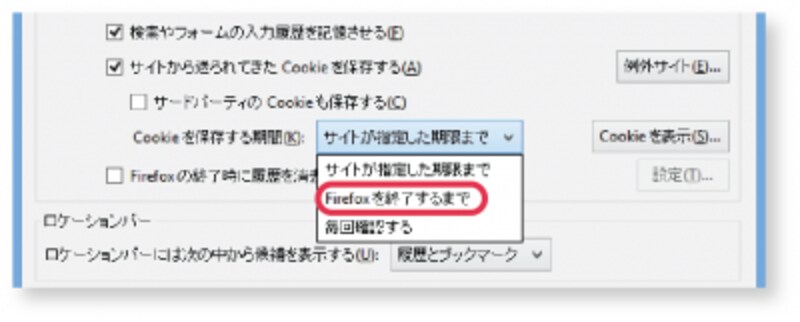
cookieの保存期間設定
細かい設定をするのは面倒なので、「サイトから送られてきたCookieを保存する」からチェックを外してしまえば良いと思う人もいるかもしれません。しかし、cookieを全然保存しないようにすると、GmailやFacebookなどのログインを必要とするサイトが利用できなくなるのが難点です。
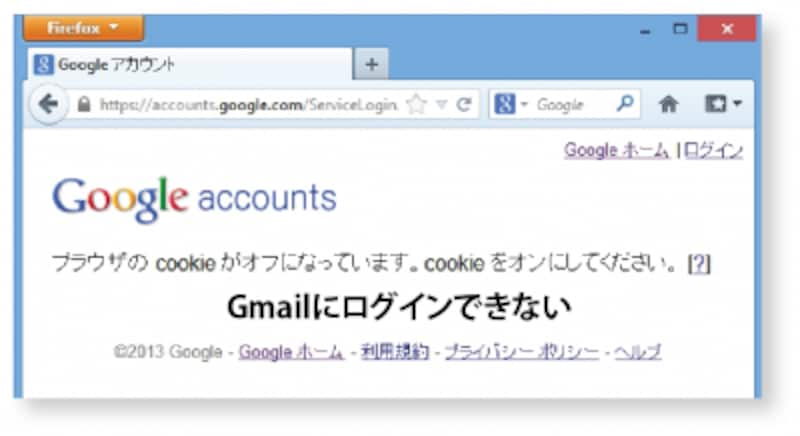
cookieがオフの場合
この場合は、cookieをどうしても必要とするサイトのみに個別に設定します。「例外サイト」のボタンをクリックしてcookieフィルターを開きます。
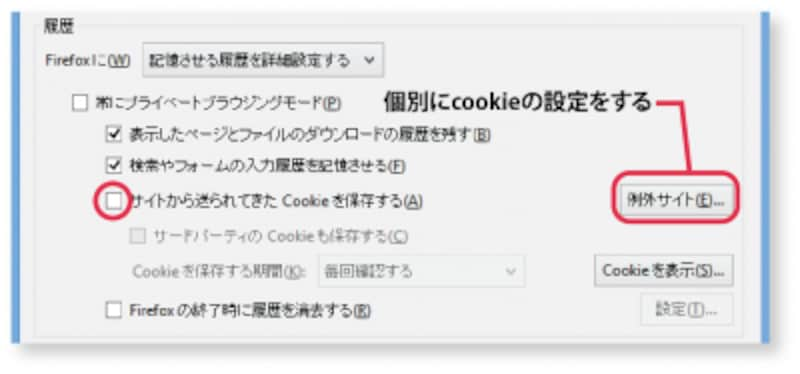
例外ボタン
cookieフィルターが開いたら、サイトアドレス入力部分に、例えばyoutube.comと入力して許可をクリックします。そうするとyoutube.comのサイトからは例外的にcookieの保存を許可することになります。
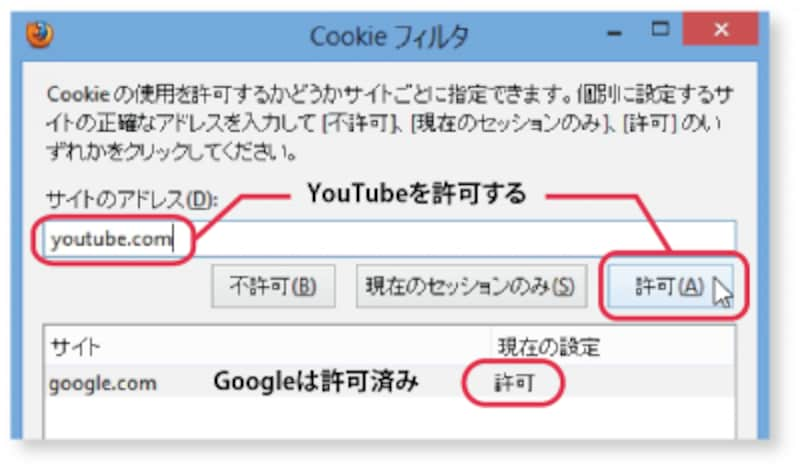
cookieフィルタ






